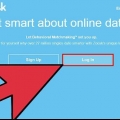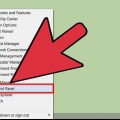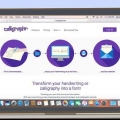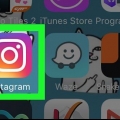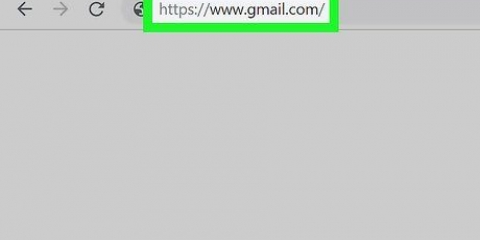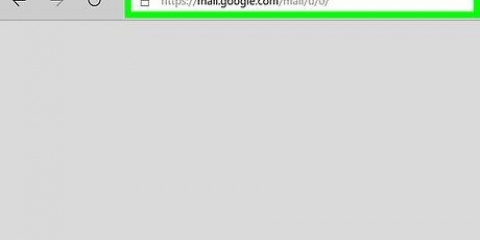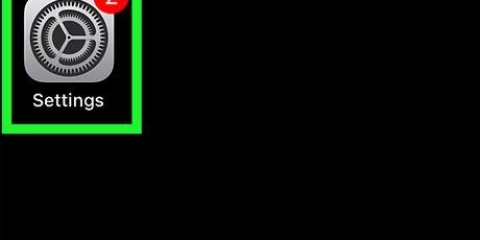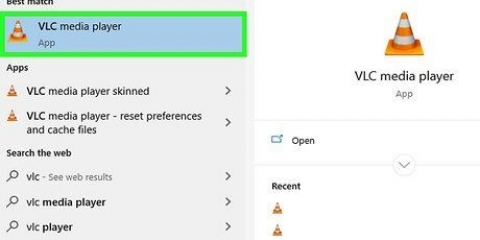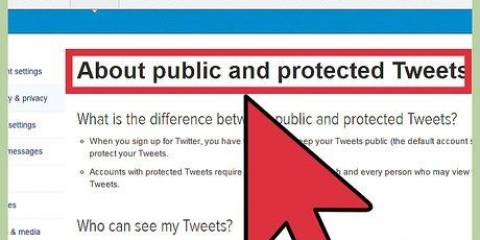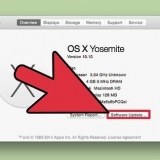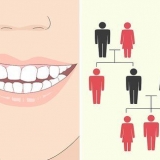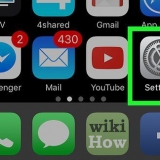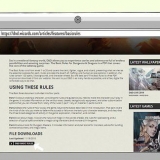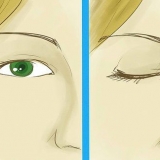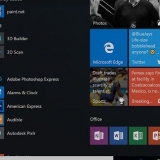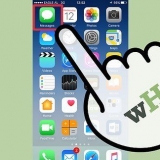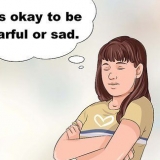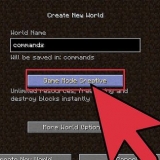Markera kryssrutan bredvid konverteringstabellen du vill installera. Avmarkera rutan bredvid konverteringstabellen du vill ta bort.
5. Var uppmärksam: Konverteringstabeller för teckentabeller som visas i listan men inte kan redigeras installeras automatiskt av Windows och kan inte tas bort. 






Om flera språk är inställda (standard för vissa länder), kan LinksShift+CTRL växla mellan de olika språken (standard Windows-mappning). Uppdraget kan ändras till Plats, och ytterligare språk kan slås på och av. Om de nämnda stegen inte fungerar, kanske ditt tangentbord inte fungerar längre. De flesta bra USB-tangentbord kostar runt $15 – om du vill ha ett trådlöst måste du spendera lite mer. Alternativt kan du använda ett makroskapande program, som t.ex AutoHotkey (öppen källkod och gratis) eller carIt (gratisprogram). Skapa makron som ger rätt nyckelvärde och tilldela det sedan till nyckeln som ger fel nyckelvärde.
Ställ in rätt teckenuppsättning för ditt tangentbord
Snabbt och exakt skrivande är tillräckligt utmanande för vissa av oss. Det hela blir mycket svårare när tangentbordet verkar vara helt trassligt! Ibland görs om tecknen på ett tangentbord "rankad," gör det praktiskt taget omöjligt att skriva. Lyckligtvis är detta i de flesta fall lätt att lösa.
Steg
Metod 1 av 3: På en PC

1. Öppna Kontrollpanelen. Du kan göra detta genom att klicka på Windows + R och sedan skriva "Kontrollera" (utan citattecken) eller till (Min dator att gå och klicka"Kontrollpanel" på fältet Andra platser till vänster.

2. Söka efter "Alternativ för språk och språk". Kategorierna är i alfabetisk ordning, så det kommer inte att vara svårt att hitta. När du har hittat den dubbelklickar du på den. Ett fönster ska nu dyka upp med flikarna "Plats," "Språkalternativ" och "Avancerad" på toppen.

3. Välj fliken "Plats". Där hittar du en rullgardinslista, en sektion Exempel och ett avsnitt Plats. Se till att båda menyerna är inställda på din lokala plats.

4. tryck på knappen "Att justera" bredvid den översta rullgardinsmenyn. Ibland kan dessa inställningar påverka din tangentbordslayout.

5. Klicka på fliken Numbers. Kontrollera fältet Måttsystem:", och se till att ditt mätsystem är inställt på det system som är vanligt i din region.
är tal ställ in, kontrollera inställningarna för Valutor, Tid ochDatum, och stäng sedan fönstret "Justera regionala inställningar".

6. Klicka på fliken Språkalternativ. Klicka sedan Detaljer. Välj språket för din region från menyn "Standardinmatningsspråk", och välj sedan tangentbordslayouten för ditt språk från fönstret "Installerade tjänster".

7. Klicka på knappen Verkställ längst ned i fönstret. Klicka sedan Att ansöka längst ner i fönstret "Plats".

8. Starta om datorn och testa nycklarna med en ordbehandlare som Anteckningar eller Microsoft Word. Om problemet inte är löst kan det vara något fel på hårdvaran.
Metod 2 av 3: Konverteringstabeller för en teckentabell på PC:n

1. Logga in som administratör. Du måste vara administratör/administratör eller medlem i gruppen Administratörer för att slutföra denna procedur. Om din dator är ansluten till ett nätverk kan nätverkspolicyinställningar också hindra dig från att slutföra den här proceduren.
2. Öppna Regionala inställningar i Kontrollpanelen.

3. Välj fliken Avancerat. Gör något av följande under Konverteringstabeller för teckentabeller:

4. Klicka på Använd. Detta gör ändringarna slutgiltiga.
Metod 3 av 3: På en Mac

1. Öppna Systeminställningar. Klicka på Apple-menyn och välj Systeminställningar...

2. Klicka på Språk och text. I den översta raden i fönstret "Systeminställningar", i en linje I person, klicka på ikonen "Språk och text".

3. Klicka på knappen Språk. Se till att ditt språk är högst upp i listan till vänster i fönstret.

4. Klicka på textknappen. På höger sida av fönstret, kontrollera om menyn Stavning är satt till "Automatiskt efter språk" (standard), eller ditt eget språk. När du är där, kontrollera också att inställningarna för Avstavning: och Smarta citat: ställas in som du vill. Kontrollera till vänster om Använd symbol- och teckensnittsersättning är aktiverat, bläddra igenom listan och se till att inget är inställt som gör att alla tecken du skriver in kan ersättas med något annat - bara ifall någon vill busa dig.

5. Klicka på knappen Format. Se till att alla formateringsinställningar är som du vill att de ska vara. Det är osannolikt att detta kan orsaka problem med tangentbordslayouten, men det är värt att kolla i alla fall, för säkerhets skull.

6. Klicka på Indatakällor. Se till att ingångskällan är inställd på ditt land (den bör redan vara vald och bekräftad) och att alternativen för Ingångskällor ställa in så att alla dokument använder samma källor, enligt vad som anges.

7. Starta om din Mac. Testa dina nycklar och se om de fungerar som de ska igen. Om inte, kan det finnas ett maskinvaruproblem – du kan behöva ett nytt tangentbord.
Tips
"Ställ in rätt teckenuppsättning för ditt tangentbord"
Оцените, пожалуйста статью